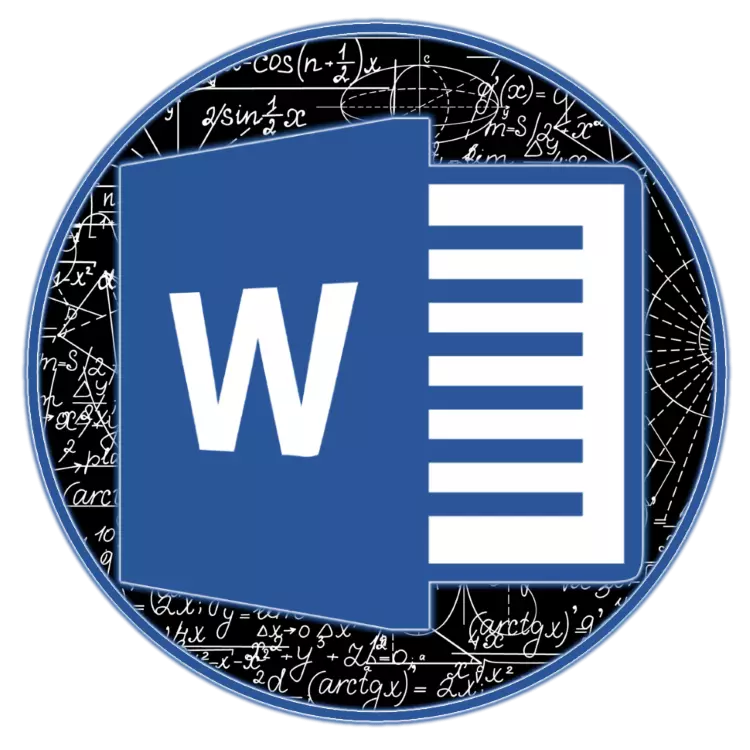
Fonksyonalite a nan Editè a tèks Microsoft Word pa limite a yon sèl travay ak tèks la. Se konsa, aplikasyon biwo sa a pèmèt ou kreye tab, tablo ak grafik, ajoute ak modifye imaj ak yon anpil nan lòt. Youn nan pi enteresan an, byenke pa fonksyon ki pi evidan se ensèsyon an nan fòmil ak ekwasyon, osi byen ke kreyasyon yo nan grate. Sou ki jan sa a se fè, nou pral di nan atik sa a.
Metòd 1: Seleksyon nan Modèl ak souvan itilize egzanp
Microsoft Word Diambling Menu a gen plizyè modèl pare-fè, yo ajoute nenpòt nan yo ki nan dokiman an tou senpleman klike sou li ak LKM. Pami sa yo, se sa ki annapre yo:
- Binòm teyorèm;
- Ekwasyon kwadratik;
- Zòn nan yon sèk;
- Ekspansyon kantite lajan an;
- Seri Taylor;
- Fourier seri;
- Trigonometrik idantite 1;
- Trigonometrik idantite 2.
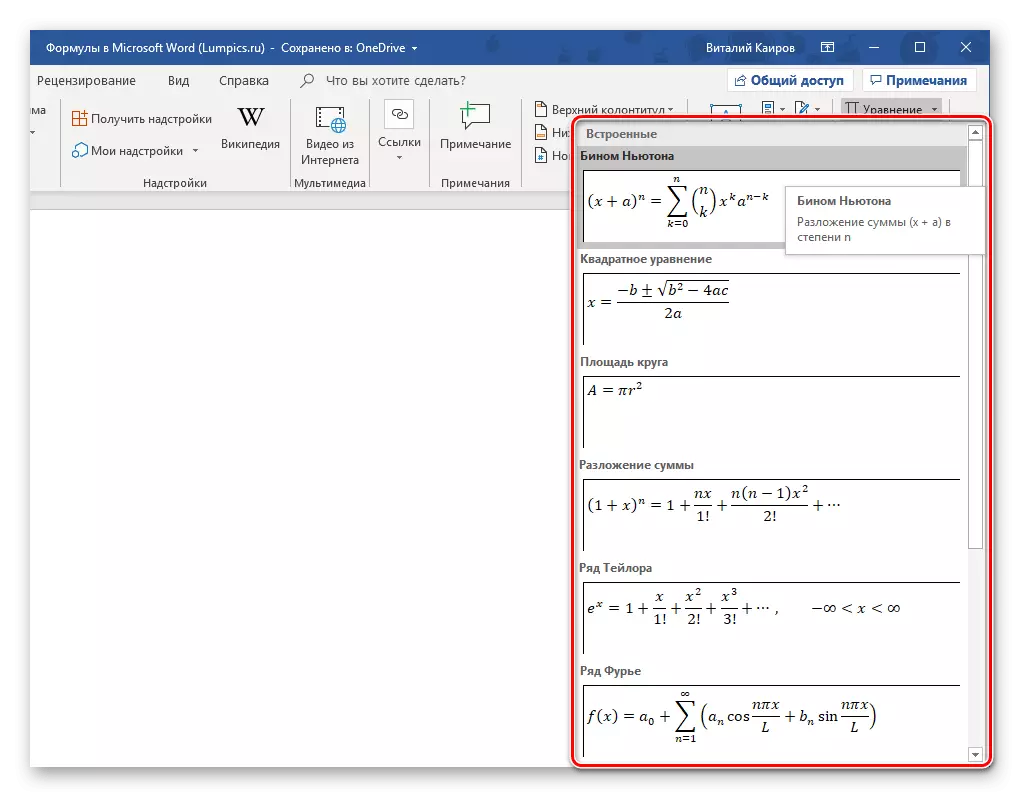
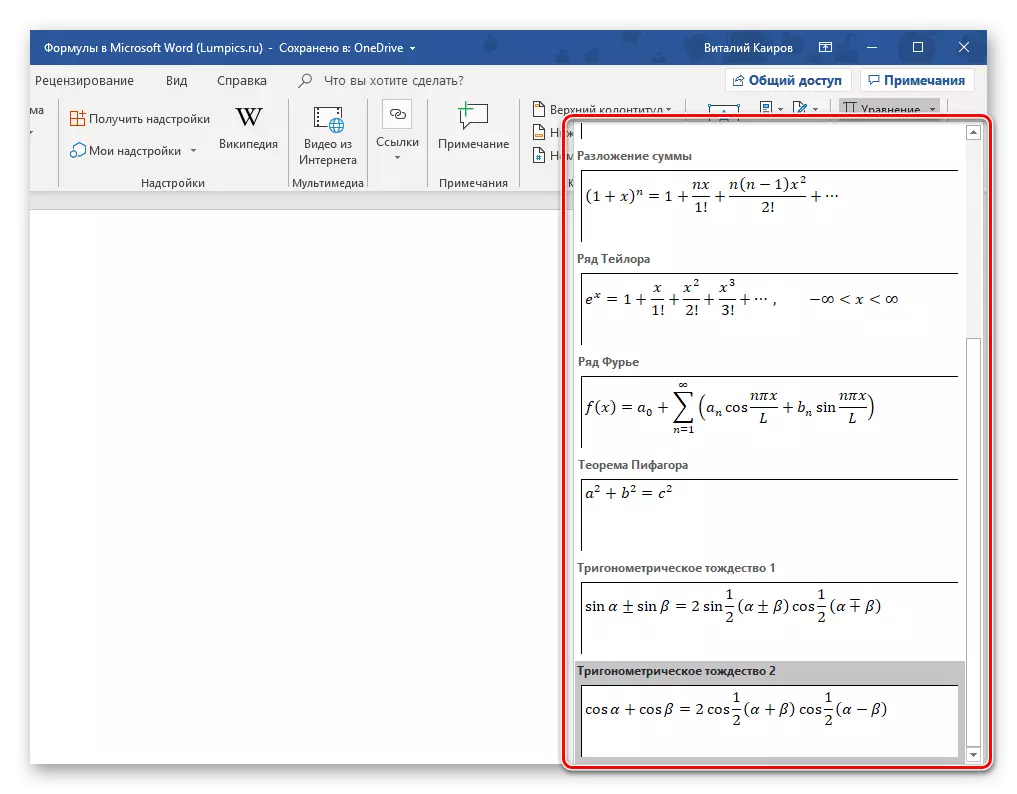
Natirèlman, pi itilizatè pa pral ase, ak Se poutèt sa li se pa etone ke tankou yon lis modès ka rkonstitusyon ak tou de fòmil pwòp yo, epi ekwasyon anplis sou Office.com, ki se aktyèlman disponib dirèkteman nan pwogram nan. Pou chwazi ak foure ki vin apre, tou senpleman hover kurseur la nan atik la meni ki apwopriye pou ajoute yon nouvo antre.
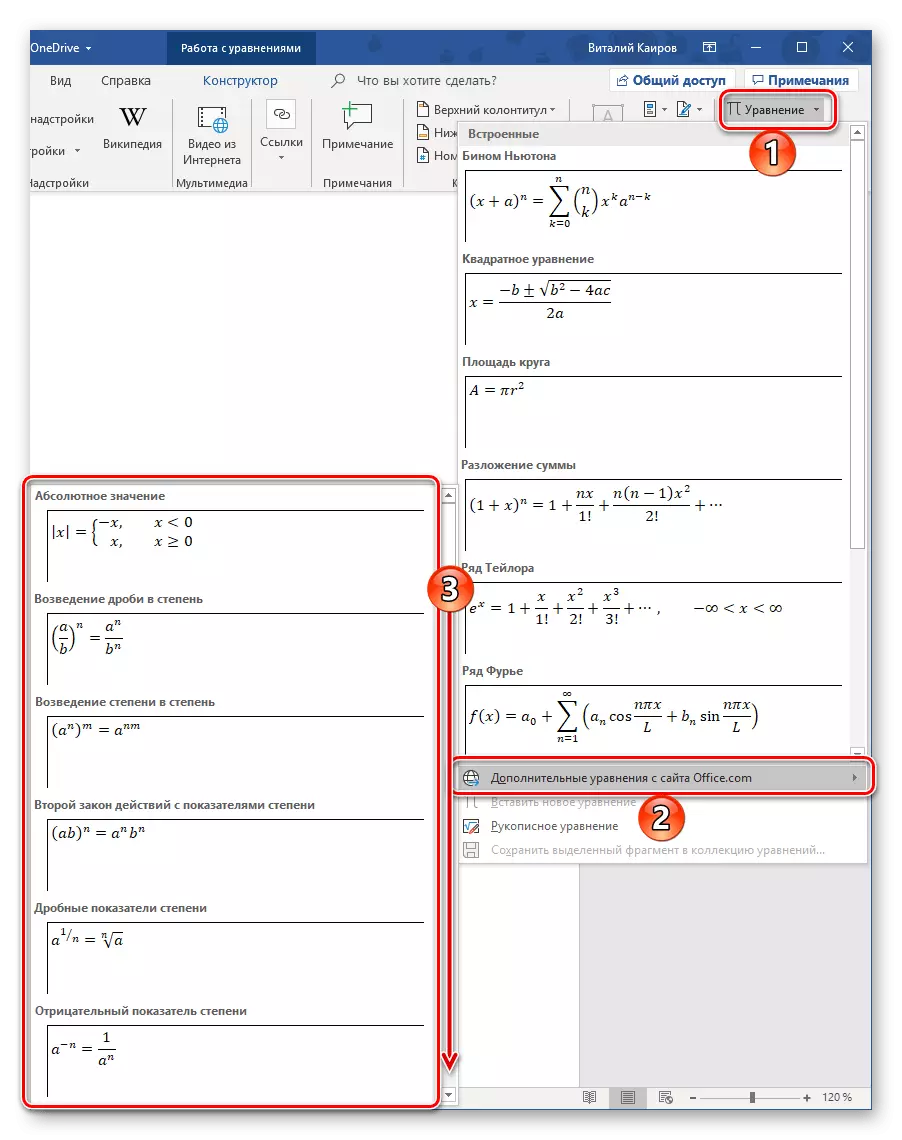
Next, nou pral dekri yon ti tan ki jan travay se te pote soti ak okòmansman fòma, modèl anrejistreman matematik nan pawòl Bondye a.
Remak: Pou tout fòmil ak ekwasyon, tou de modèl, ak manyèlman anrejistre, se Font nan Matematik Cambria itilize, epi li enposib chanje li. Tout lòt paramèt (chanjman nan ki kalite desen, gwosè, koulè, elatriye) pandan y ap rete disponib.
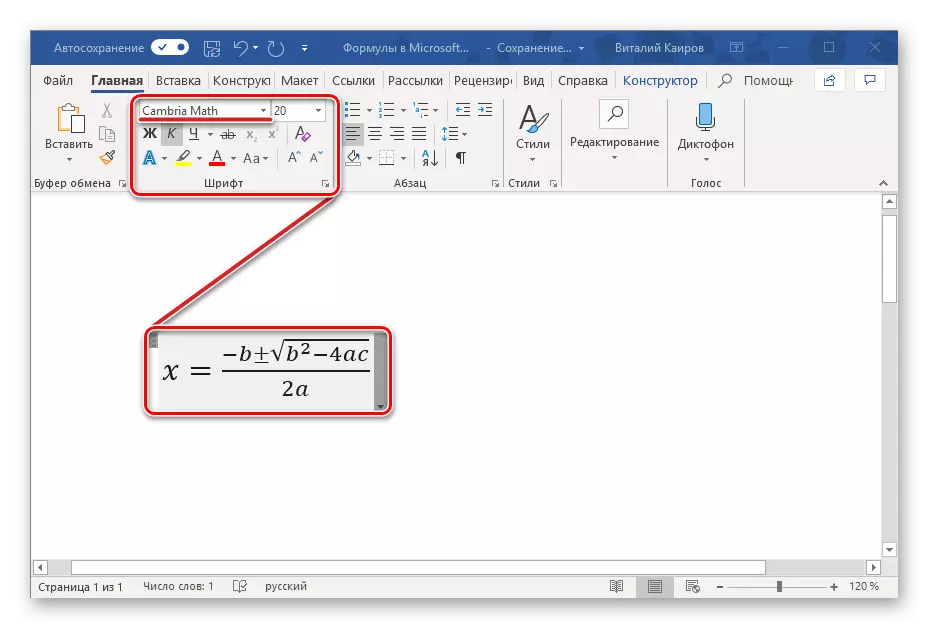
Touswit apre yo fin ajoute yon ekwasyon modèl (tankou nenpòt ki lòt), ou pral reyorante resous nan tab la "designer" (pa konfonn ak yon sèl la ki Microsoft Word Toolbar a se pa prezan ak a sitiye ant onglè yo insert ak "Layout la", Précédemment li te rele "Design").

Remak: Twal "Constructors" Pa ki tout travay ak fòmil se te pote soti, se aktif ak louvri sèlman nan moman an lè jaden an ensèsyon nan yon ekwasyon nouvo ak / oswa ou kominike avèk li.
Isit la yo se twa kategori prensipal nan zouti, sètadi:
- Transfòmasyon;
- Senbòl;
- Estrikti.
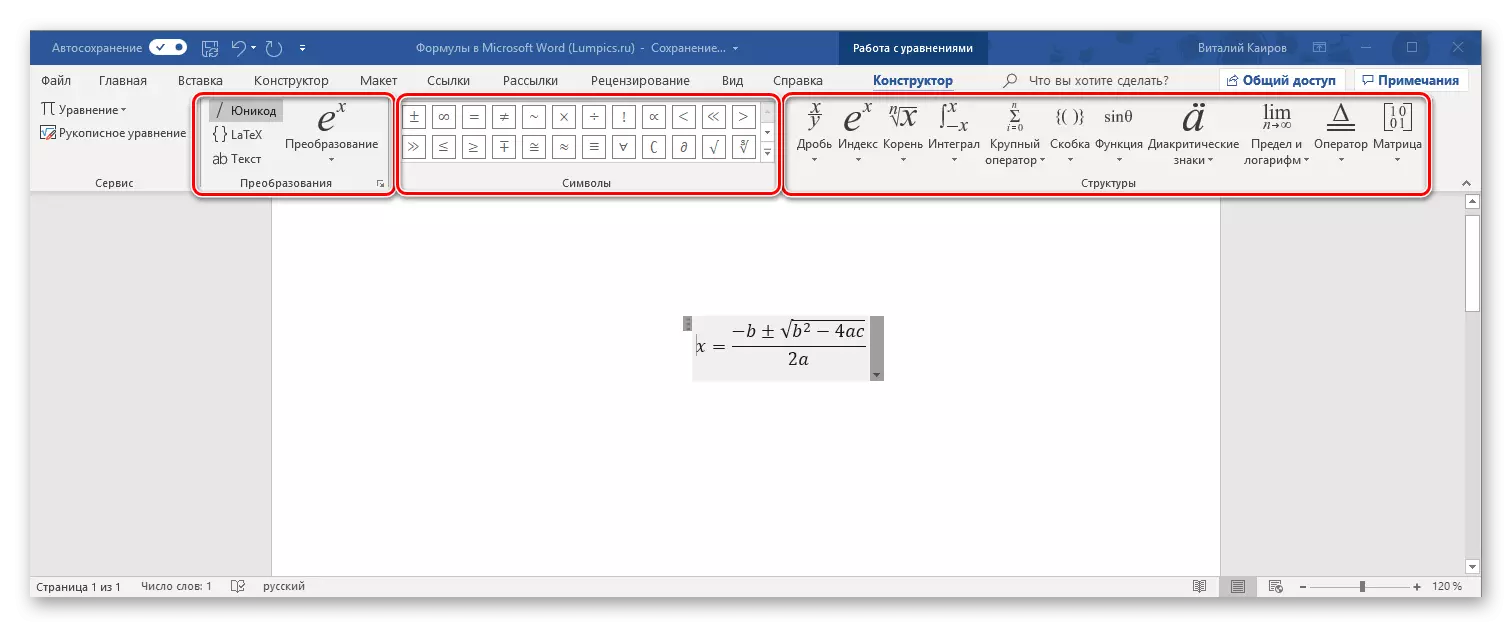
Ou ka jwenn aksè kapasite yo nan "konvèsyon an" ak nan meni an ak blòk la fòmil te ajoute - tou senpleman peze LKM a ki endike triyang lan. Pami lòt bagay, ou ka sove ekwasyon an nan fòm lan nan yon modèl, ki nou pral tou di sou, epi detèmine ki kalite aliyman sou paj la dokiman.
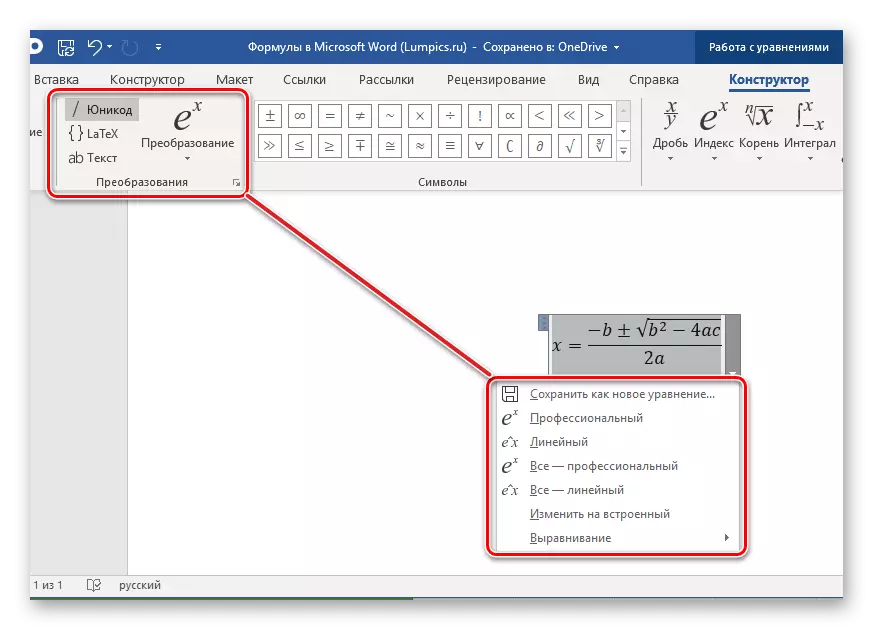
Si ou bezwen fè chanjman nan dosye a te ajoute, sèvi ak "senbòl yo" ak "estrikti" Seksyon Toolkit.
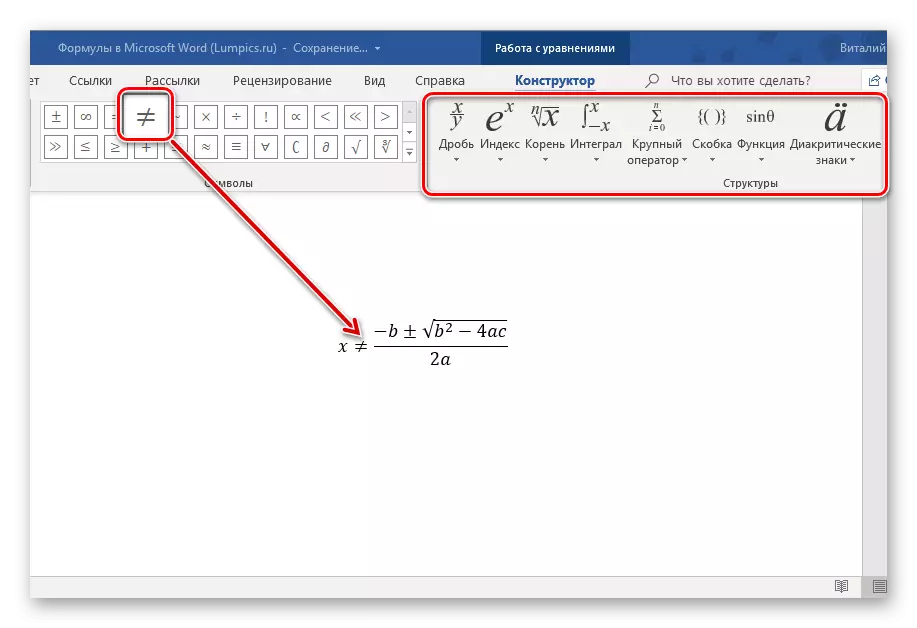
Èske w gen fini travay ak ekwasyon an, jis klike sou zòn nan vid nan paj la. Si ou klike sou Lè sa a, sou espas ki la, anrejistreman an, okòmansman eleman nan mitan an, yo pral aliyen ansanm kwen an bò gòch (oswa pa yon sèl la jan sa espesifye kòm paramèt yo aliyman default pou dokiman aktyèl la).

Metòd 2: Endepandan kreyasyon ekwasyon
Pi souvan, li nesesè pou ajoute pou dokiman an tèks pa yon dosye modèl, men yon abitrè oswa tou senpleman manke "bati-an" ekwasyon. Sa a fèt jan sa a:
- Nan lis la drop-desann, "ekwasyon" meni an chwazi "Antre yon nouvo ekwasyon" atik, apre yo fin ki pral paj la dwe ajoute nan paj la.
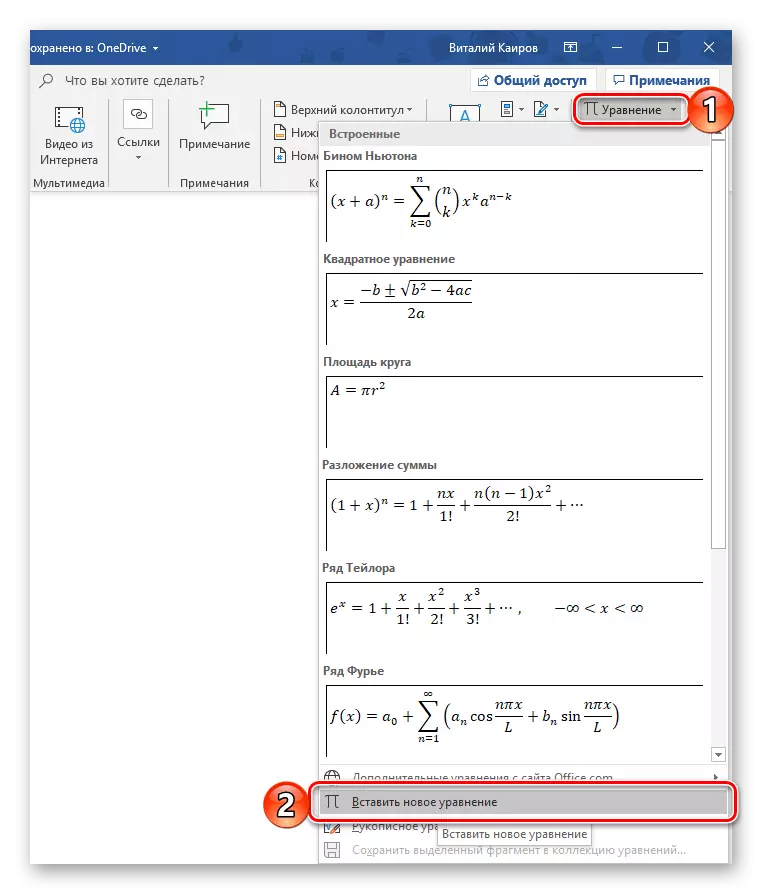
Remak: Mete yon jaden pou k ap antre nan yon fòmil rele "Mete pou ekwasyon" , Ou ka itilize kle cho, sètadi, yon konbinezon " Alt. +. =».
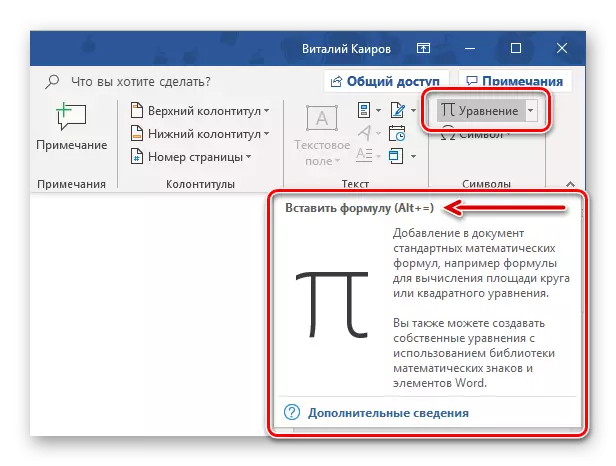
- Pou opinyon ekriti a nan ekwasyon an, sèvi ak eleman yo prezante nan dezyèm ak twazyèm zouti nan zouti gwoup nan tab la designer - "senbòl" ak "estrikti".

Lèt la gen ladan bagay sa yo:
- Fraksyon;
- Endèks;
- Rasin;
- Entegral;
- Pi gwo operatè;
- Bracket;
- Fonksyon;
- Siy dyakritik;
- Limite ak logaritm;
- Operatè;
- Matris la.
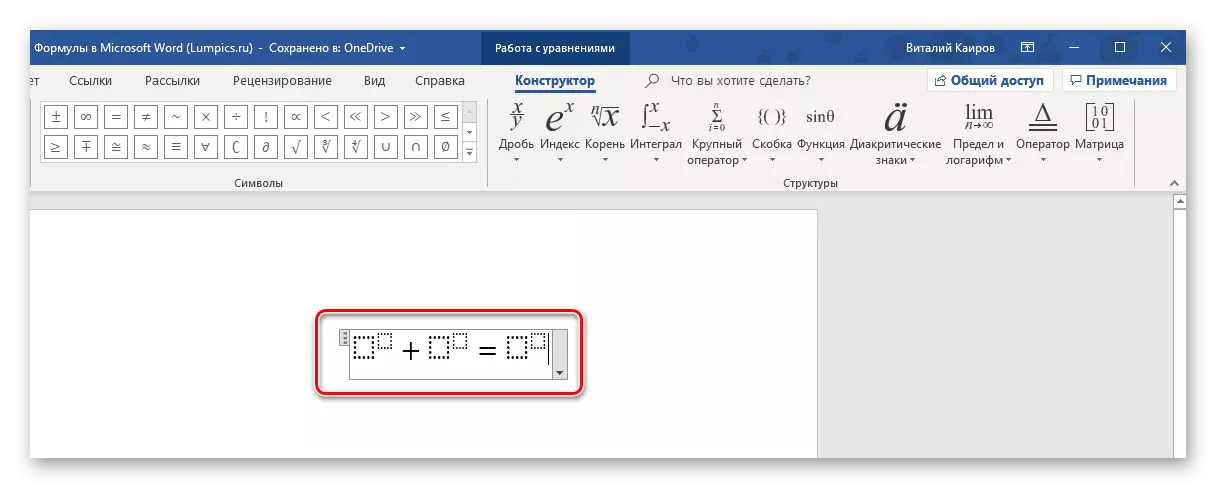
Isit la se yon egzanp sou kouman ou ka ekri yon ekwasyon senp:
- Pou kòmanse ak, nou chwazi estrikti ki apwopriye a (nan egzanp nou an li se "Upper Index").
- Lè sa a, nou mete karaktè a (tankou plis, mwens, egal, miltipliye ka antre nan soti nan klavye a, yo rès la yo chwazi nan "senbòl" panèl la).
- Menm jan an tou, ekri eleman ki rete yo nan egzanp lan.
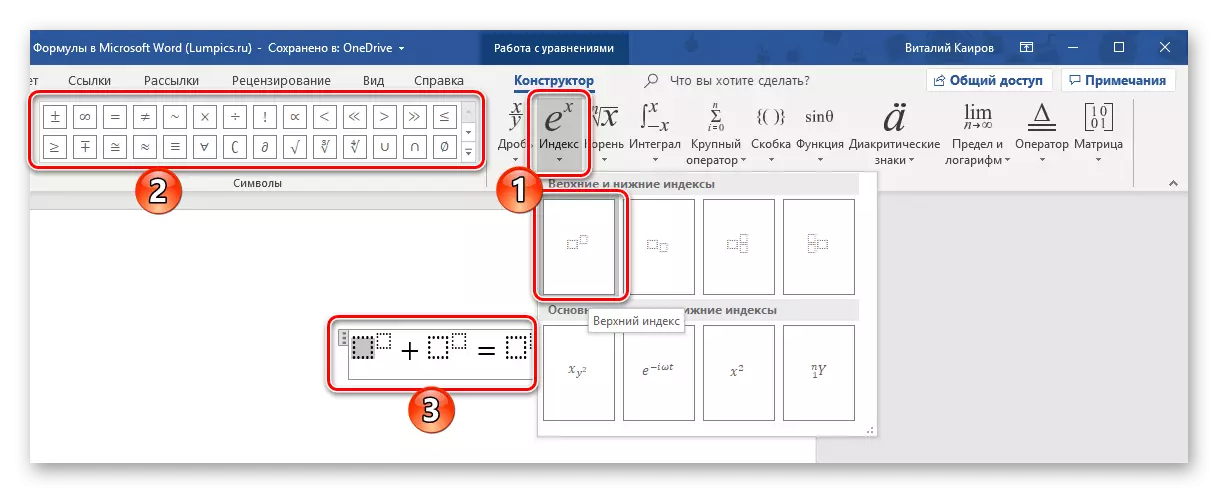
- Apre ou antre nan fòmil la, klike sou LKM a sou paj vid la nan paj la.
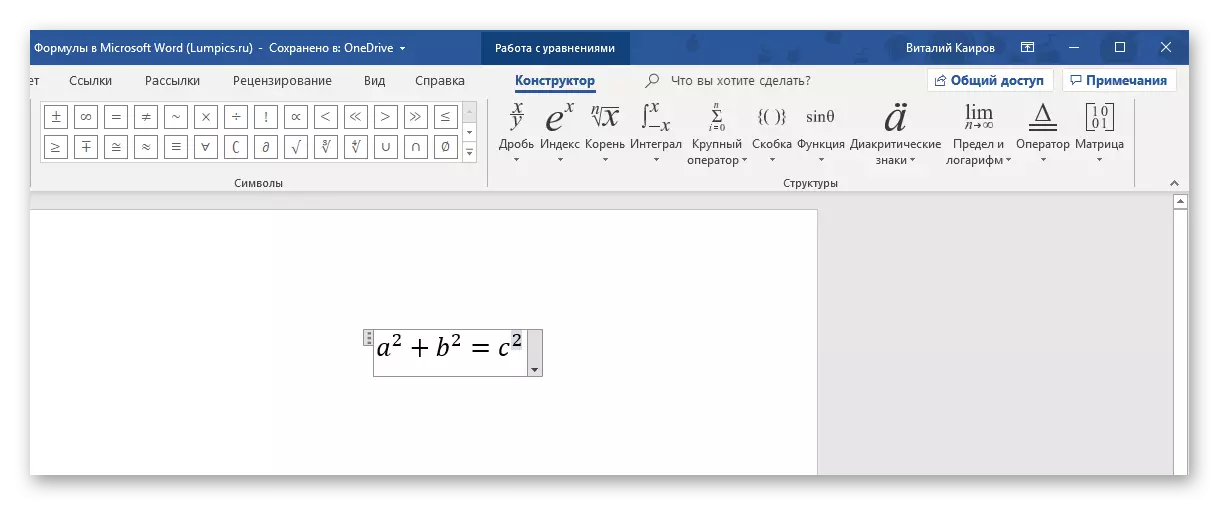
Si ou bezwen, fè aliman pozisyon nan antre a sou kwen an bò gòch pa klike espas ki la oswa kontakte meni an aksyon adisyonèl (jete soti lis la blòk ak ekwasyon an).

Nan konpare ak metòd la nan ensèsyon nan fòmil modèl diskite pi wo a, kreyasyon endepandan yo bay pi plis opòtinite. Li se nan fason sa a ke ou ka ajoute yon dosye sou nenpòt ki konpleksite ak estrikti nan yon dokiman tèks, byenke pwosedi sa a se pa toujou pratik.
Metòd 3: Apwopriye Apèsi sou Ekwasyon
Si yon seri senbòl matematik ak estrikti prezante nan tab la designer ak gen entansyon pou poukont kreye dosye, pou kèk rezon ou pa kostim ou, fòmil la oswa ekwasyon ka ajoute nan fason a fin vye granmoun-kalite - pa ekri li nan men, oswa Olye de sa, ak itilize sourit la (oswa dyaman sou aparèy manyen ekran). Sa a fèt jan sa a:
- Nan meni an ensèsyon nan ekwasyon an nouvo, chwazi atik la penultyèm "maniskri ekwasyon".
- "Antre nan matematik fòmil" fenèt la pral louvri, pati a anwo nan ki se zòn nan aperçu, anba a - ba zouti a, epi li se yon pati nan pi gwo nan zòn nan opinyon ki sitiye pati nan pi gwo.
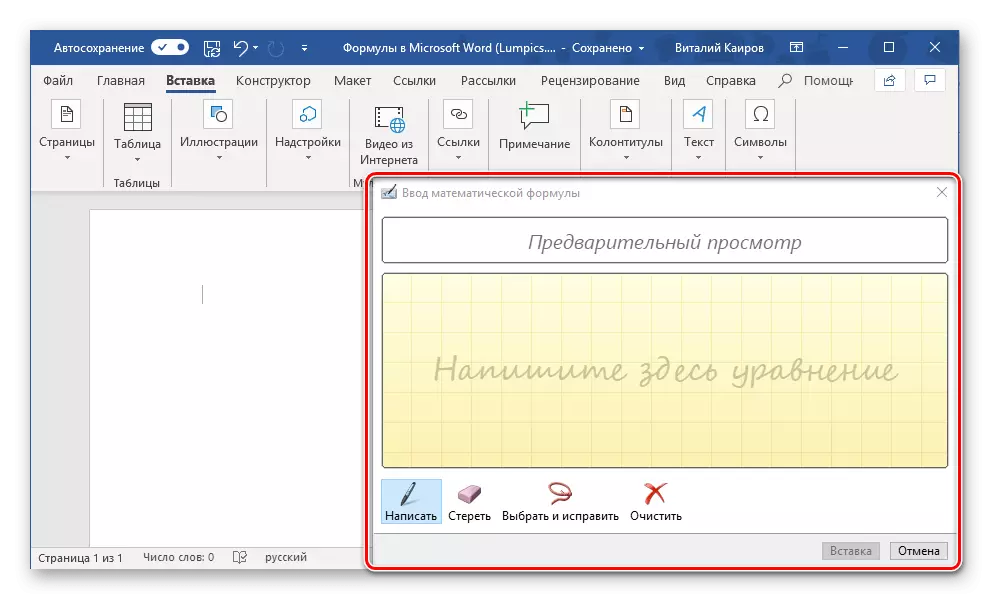
Jis nan li ak yon sourit (oswa dyaman, si sa yo se sipòte pa ekran an) ak "ekri" zouti a epi ou ta dwe ekri yon fòmil nan men yo. Eseye fè li ak anpil atansyon, depi algorithm nan maniskri rekonesans se pa pafè.
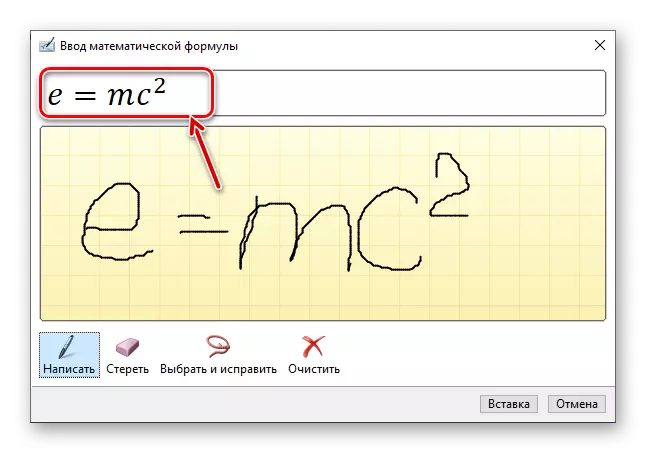
Remak: Nan kou a nan ekri yon fòmil, jaden an pou opinyon li yo pral otomatikman elaji.

Si ou te fè yon erè, sèvi ak "efase" zouti a, ki retire tout karaktè a chwazi imedyatman.
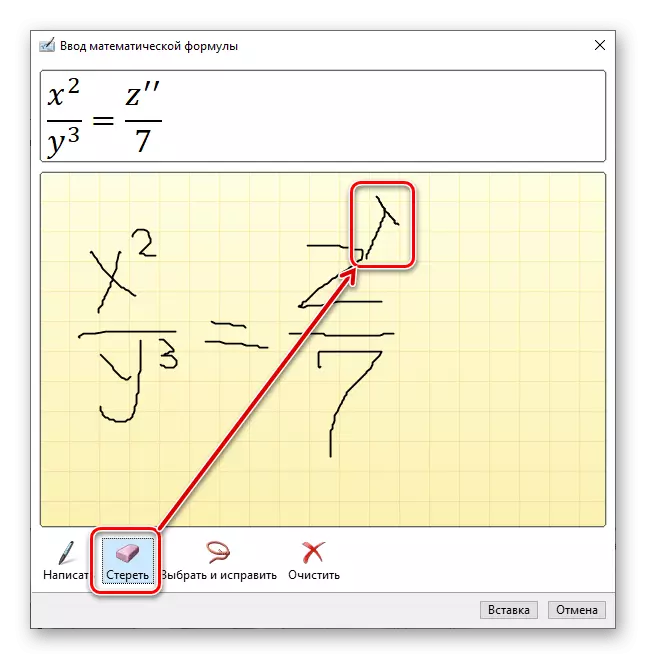
Anplis de sa nan sipresyon, erè a ki disponib tou, ki se fè pa zouti nan "chwazi ak ranje". Avèk li, ou asiyen senbòl la, sote li nan yon sèk, ak Lè sa a, chwazi sa ou vle ranplase li nan meni an gout-desann.
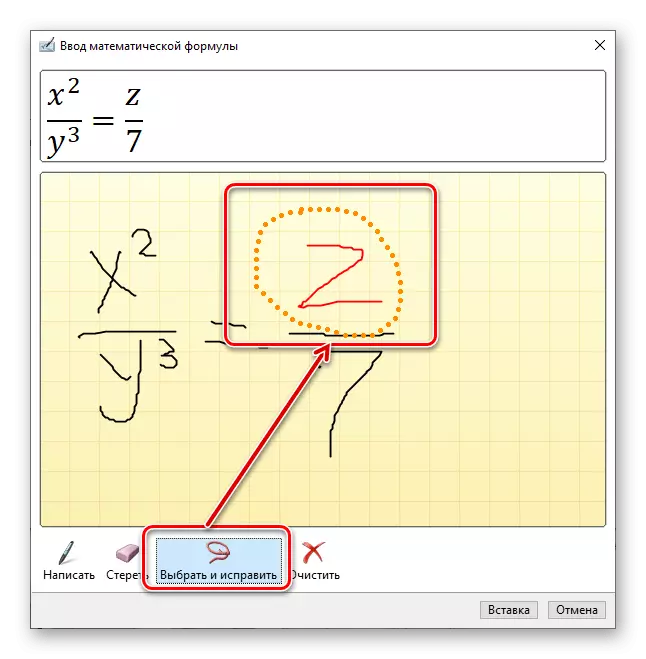
Ou ka chwazi plis pase yon sèl senbòl, pou egzanp, lèt la ak degre, ak nan ka sa a pral gen menm plis opsyon koreksyon an. Tout bagay sa a se byen klè itil nan ka kote algorithm nan pwogram konfonn yon karaktè ak yon lòt, pou egzanp, nimewo a "2" ak lèt la Latin "Z", oswa tou senpleman mal rekonèt li.
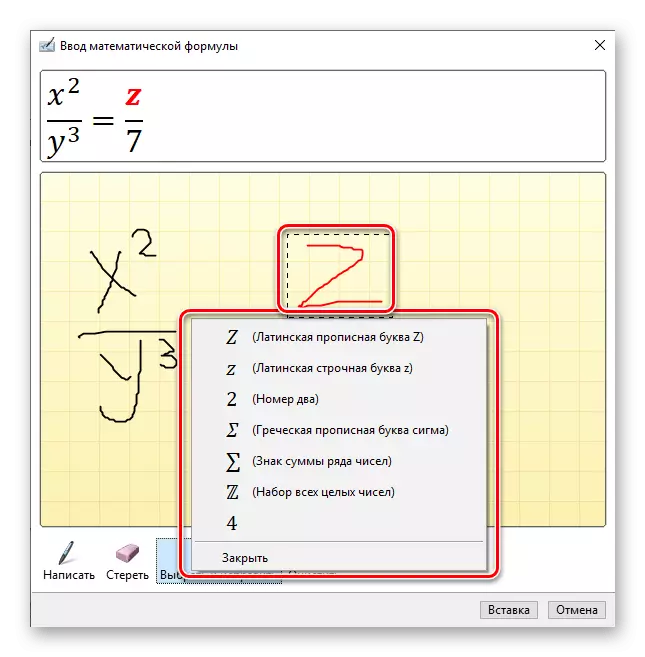
Si sa nesesè, ou ka tou netwaye jaden an pou ekri ekriti ak kòmanse ekri yon fòmil.
- Pou ajoute yon anrejistreman manyèl kreye nan paj la, klike sou bouton an "Insert" ki sitiye nan zòn ki pi ba nan "Antre nan fòmil matematik" fenèt la.

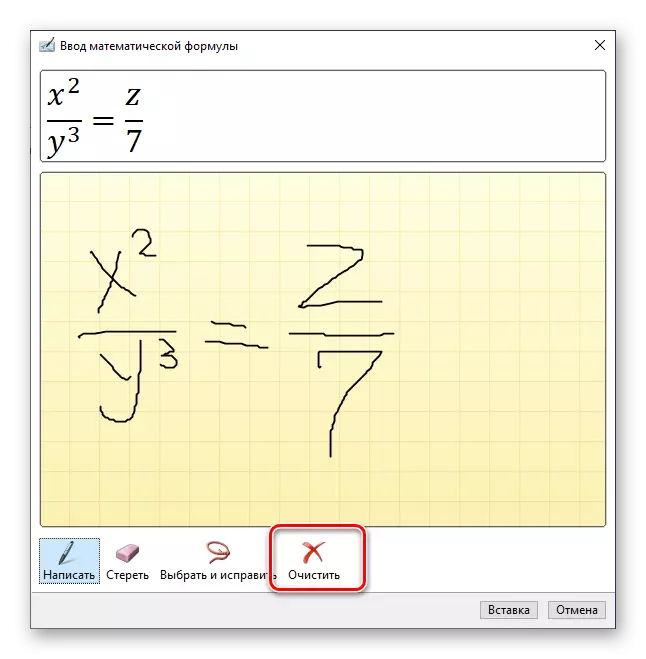
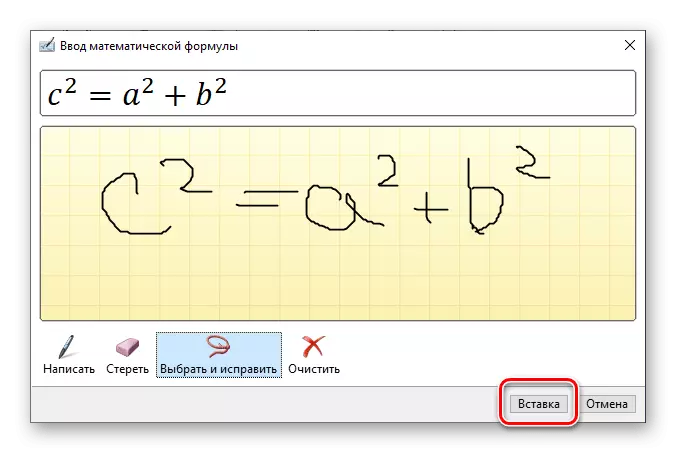
Pli lwen entèraksyon ak fòmil la se pa diferan de modèl la ak sa yo ki yo te kreye nan senbòl yo bati nan pawòl Bondye a ak estrikti.
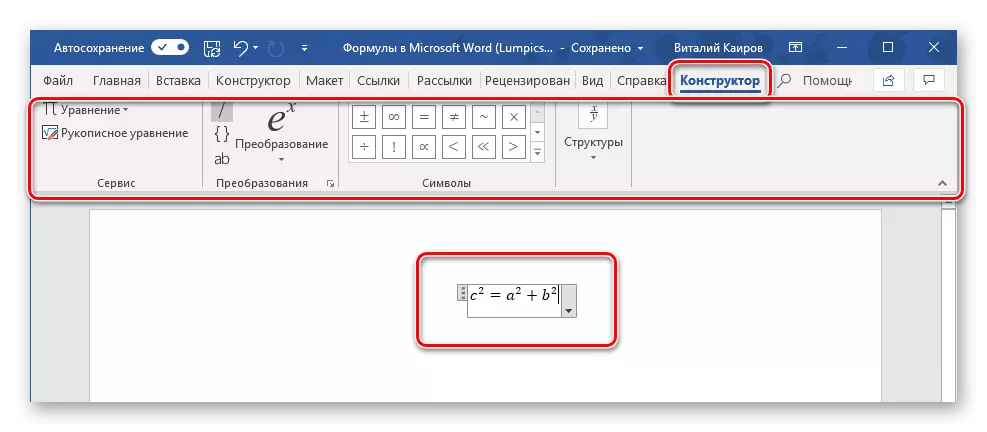
Ekonomize fòmil pwòp ou a kòm yon modèl
Si nan pwosesis la nan travay ak dokiman ou souvan bezwen nan dosye fòmil yo menm, li pral rezonab ajoute yo nan lis la nan souvan itilize yo. Se konsa, ou pral kreye yon modèl pare-fè ki pral disponib nan meni an Antre literalman yon koup la klik ak sourit la.
- Kreye fòmil la ou vle ajoute nan lis la nan modèl, ak Lè sa a mete aksan sou li pa peze LCM a sou "ankadreman an".
- Peze "ekwasyon" bouton an ki sitiye nan "Sèvis" gwoup la (Tab designer) ak nan meni an ki parèt, chwazi "Sove fragman nan chwazi nan koleksyon an nan ekwasyon ...".
- Nan dyalòg la ki parèt, vini ak yon non pou fòmil la konsève. Nan lis-desann lis "koleksyon an", chwazi "Ekwasyon", epi, si ou vle, detèmine kategori a oswa kite yon sèl la ki pral otomatikman "chwazi" pwogram nan.
- Si sa nesesè, defini lòt paramèt (Ajoute yon deskripsyon epi chwazi ki kote ekwasyon an sove yo pral ajoute), Lè sa a, klike sou "OK".
- Fòmil la ki estoke kòm yon modèl ap parèt nan mo a aksè lis rapid, ki louvri imedyatman apre peze "ekwasyon" bouton an ("Fòmil") nan gwoup la "Sèvis".
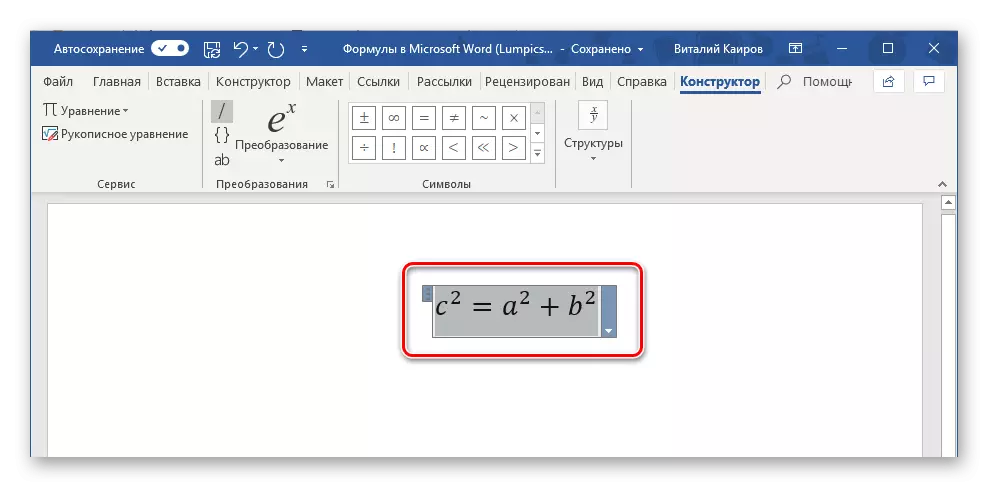

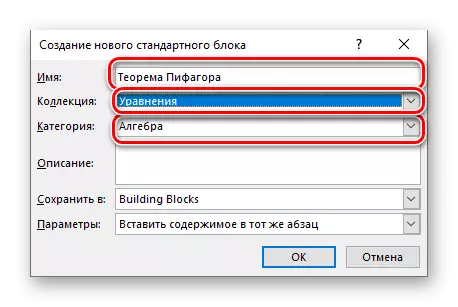

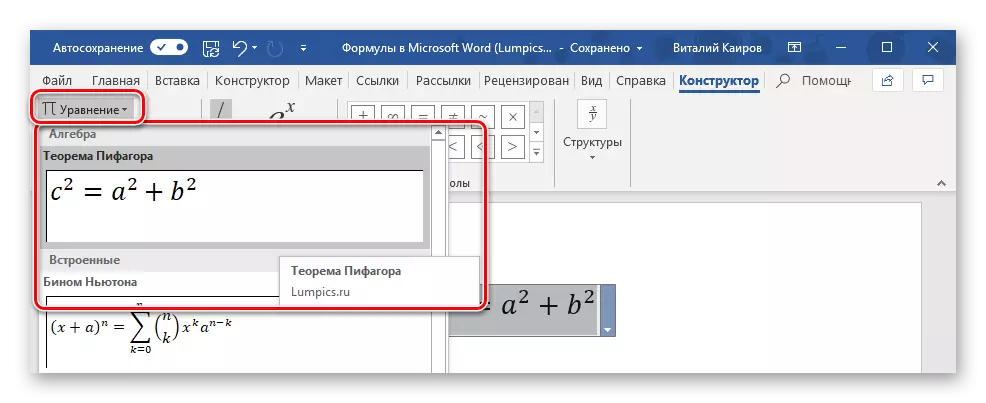
Mete fòmil nan yon tab tab la
Malgre lefèt ke nan pake Office Microsoft pou travay ak tab, Excel reponn, mo tou pèmèt ou kreye ak pwosesis eleman nan kalite sa a. Wi, kapasite yo nan editè a tèks nan sans sa a yo se pi plis modès pase sa yo ki an parèy li yo, men yo rezoud travay debaz yo nan fonctionnalités a entegre pral ase.

Ensèsyon an nan ekwasyon dirèkteman, modèl oswa poukont kreye, se tab la te pote soti egzakteman sou algorithm nan menm jan ak nan tout ka konsidere kòm pa nou, ki ka konprann soti nan D ki anwo a. Sepandan, nan adisyon a sa a, pwogram nan gen kapasite nan ajoute fòmil nan nenpòt selil nan tab la mo, pa di ki jan li se fè nan Excel. Sou pwochen sa a epi di.
Travay ak fòmil nan Microsoft Word 2003
Kòm li te di nan rantre nan, pa gen okenn fon pwòp yo ajoute, chanje ak kreye ekwasyon ak fòmil nan mo a 2003. Men, desizyon an nan travay jodi a nou an, kwake trè limite, ki disponib nan vèsyon sa-a nan pwogram nan. Espesyal ajoute-ons yo te itilize pou rezon sa yo - Microsoft ekwasyon ak kalite matematik, sou itilize nan ki nou yon ti tan di m 'pi lwen.- Louvri tab la mete epi chwazi objè.
- Nan ti bwat la dyalòg ki ouvè, chwazi "Microsoft Ekwasyon 3.0", epi klike sou "OK" bouton an.
- Touswit apre sa, yon fenèt ti rele "Fòmil" yo pral louvri, nan ki ou ka chwazi senbòl matematik ak estrikti menm jan ak sa ki nan plus vèsyon an Microsoft Word, epi sèvi ak yo yo kreye fòmil ak ekwasyon nan nenpòt ki konpleksite.
Yo nan lòd yo sòti nan mòd nan operasyon ak fòmil, jis klike sou bouton an sourit gòch sou yon kote ki vid sou fèy la. Malerezman, nan adisyon a endepandan, Anplis, kreyasyon an nan ekspresyon matematik se trè limite nan plan an fonksyonèl, yo rezoud travay jodi a nou an, Pawòl la 2003 pa bay nenpòt ki opòtinite plis.
Konklizyon
Malgre lefèt ke Microsoft Word se gen entansyon prensipalman pou travay ak tèks la, li se posib, pami lòt bagay, ekzekisyon an nan travay sa yo ki pa woutin, tankou ensèsyon an nan ekwasyon modèl ak fòmil, chanjman yo oswa kreyasyon an nan grate, e menm opinyon ekri alamen.
